Dengan cepat tambahkan stempel tanggal dan waktu ke lembar kerja Excel
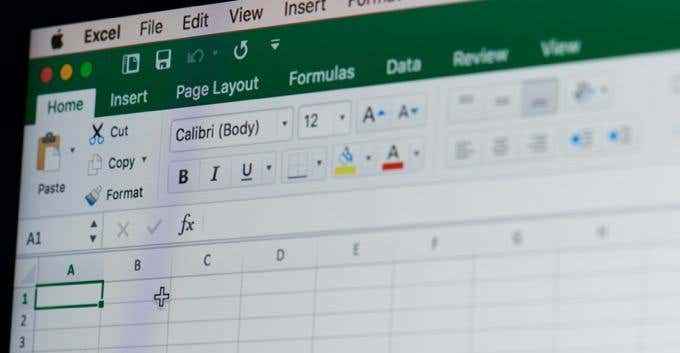
- 1990
- 322
- Ian Parker
Anda dapat dengan mudah mengubah format sel apa pun dalam lembar kerja Excel untuk memberi tahu aplikasi apa jenis data yang diharapkan. Dua format yang sering digunakan adalah tanggal dan waktu.
Faktanya, memasukkan tanggal dan waktu ke dalam Excel sangat umum, Microsoft membangun beberapa jalan pintas dan fungsi untuk membantu Anda menambahkan jenis data ini ke dalam lembar kerja Anda. Pelajari cara menambahkan kencan dan waktu yang tetap dan dinamis dengan cepat ke Excel.
Daftar isi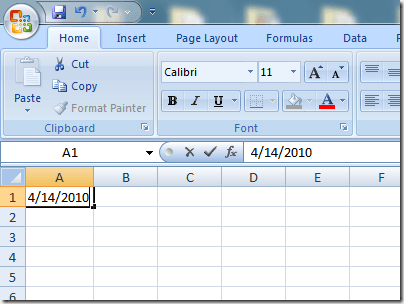
Untuk memasukkan waktu saat ini, klik pada sel tempat Anda ingin menyimpan waktu saat ini. Tahan kedua Ctrl Dan Menggeser kunci dan tekan ; (titik koma) kunci. Yang akan menempatkan waktu saat ini ke dalam sel.
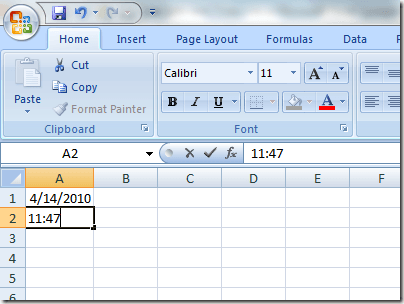
Untuk memasukkan tanggal saat ini dan waktu saat ini ke dalam sel yang sama, klik pada sel tempat Anda ingin tanggal dan waktu berada di lembar kerja Anda. Tahan Ctrl tombol dan tekan ; kunci. Sekarang, tekan Space Bar dan tahan Ctrl Dan Menggeser kunci dan tekan ; kunci.
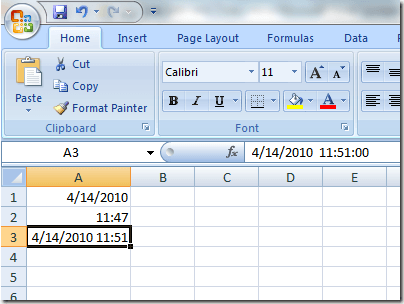
Perhatikan bahwa meskipun Anda memasukkan tanggal dan waktu saat ini ke dalam sel, nilai -nilai ini tidak akan pernah berubah. Untuk memasukkan tanggal dinamis, Anda perlu menggunakan fungsi bawaan Excel.
Tanggal dan Waktu Dinamis
Tanggal dan waktu dinamis mungkin tampak statis, tetapi sebenarnya berubah ke tanggal dan waktu saat ini setiap kali file Excel dibuka atau ketika rumus dalam lembar kerja dihitung. Ada beberapa alasan mengapa Anda mungkin membutuhkan tanggal atau waktu yang dinamis daripada statis.
Pertama, jika ada formula Anda yang bergantung pada tanggal atau waktu saat ini, menggunakan fungsi dinamis membantu Anda menghindari harus memasukkan informasi yang diperbarui setiap kali Anda membuka file atau menjalankan perhitungan baru. Kedua, dengan menempatkan tanggal atau waktu dinamis di sebelah sel lain yang berisi perhitungan, Anda dapat langsung mengetahui kapan terakhir kali perhitungan dibuat.
Untuk memasukkan cap tanggal dinamis ke dalam Excel, masukkan rumus berikut ke dalam sel apa pun:
= Hari ini ()
Excel akan langsung memasukkan tanggal saat ini ke dalam sel itu. Setiap kali Anda membuka buku kerja atau membuat perhitungan baru, Excel akan memperbarui sel ke tanggal saat ini.
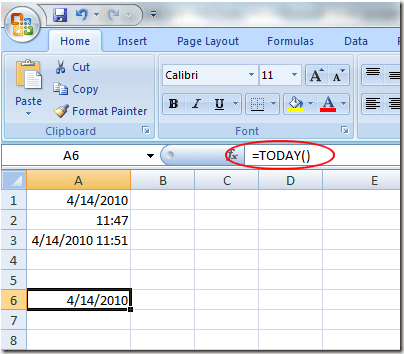
Untuk memasukkan stempel tanggal dan waktu yang dinamis ke dalam Excel, masukkan rumus berikut ke dalam sel apa pun:
= Sekarang ()
Excel akan langsung memasukkan tanggal dan waktu saat ini ke dalam sel itu. Setiap kali Anda membuka buku kerja atau perhitungan baru dibuat di lembar kerja, Excel akan memperbarui sel dengan tanggal dan waktu saat ini.
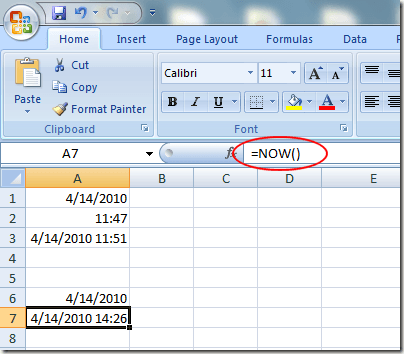
Sayangnya, tidak ada fungsi untuk memasukkan hanya perangko waktu yang dinamis ke dalam Excel. Namun, Anda dapat mengubah pemformatan sel untuk membuat fungsi sekarang hanya menampilkan waktu. Klik Rumah tab pada pita dan temukan bagian yang diberi label Nomor. Klik pada menu drop down dan pilih Waktu Dari opsi menu.
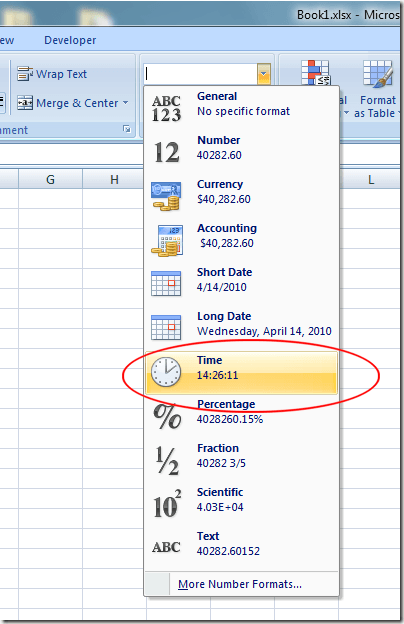
Bergantung pada kebutuhan Anda, Anda dapat memasukkan stempel statis atau dinamis dan prangko waktu ke dalam Excel untuk membantu Anda dalam membuat perhitungan atau untuk melacak terakhir kali perhitungan dibuat. Pastikan Anda memilih yang tepat sehingga Anda tidak secara tidak sengaja membuat perhitungan yang salah dengan rumus bawaan dan kustom Excel. Menikmati!
- « Hentikan Windows 7 dari secara otomatis menginstal driver perangkat
- Tidak dapat menjalankan pembaruan windows pada pc windows 7? »

